Membuat bootable flashdisk windows merupakan salah satu cara praktis untuk install ulang Windows
Beberapa minggu terakhir ada banyak teman yang minta tolong untuk install ulang pc hingga laptop yang mereka gunakan. Berhubung aku lagi baik, yaudah aku installin windows 10 di laptop maupun pc mereka dengan syarat harus beli sendiri lisensinya.
Setelah mereka membeli lisensi windows, akhirnya aku putuskan untuk mendownload windows dan install windows dengan usb flash disk. Maklum, laptop dan pc jaman now udah nggak dilengkapi dengan DVD.
Satu-satunya cara untuk install ya menggunakan USB Flash Disk
Download Windows
Langkah pertama yang dilakukan adalah mendownload windows langsung dari source aslinya, yaitu website microsoft. Kalau emang bisa langsung di website microsoft mending langsung download di sana aja untuk memastikan bahwa softwarenya beneran.
Dalam beberapa kasus ada installer os yang sudah dimodifikasi apabila berasal dari sumber yang nggak jelas. Daripada nanti setelah diinstall kenapa-kenapa, mending langsung download di website resminya.
Membuat Bootable USB di Linux Mint
Pada update kali ini saya mau mencoba bikin bootable USB di Linux Mint. Setelah sebelumnya pernah coba selalu gagal dan mendapatkan pesan error
A media driver your computer needs is missing” or “A required CD/DVD drive device driver is missing
Kali ini saya menggunakan Ventoy2Disk, sebuah software yang bisa membantu kita membuat banyak bootable disk tanpa harus format flashdisk.

Meski begitu, untuk pertama kali install memang butuh format flashdisk dulu, kita bisa bikin banyak bootable dari 1 flashdisk..
Langsung download saja gratis di Ventoy Github. Kalau windows, tinggal jalanin exenya bukan?
Setelah download, extract file Ventoy dan jalankan perintah berikut di terminal
sudo ./VentoyWeb.shPerintah di atas berguna untuk menjalankan Ventoy Server. Biarkan terminal terbuka kemudian buka ip address yang sudah ditulis
Pilih flashdisk yang mau digunakan sebagai bootable. Kemudian tekan install. Proses instalasi Ventoy di tempatku nggak sampai 3 menit kok. Cuma pakai Ventoy Web memang lebih berat sih. Jangan lupa matikan server ventoy biar komputer lebih cepet
Setelah itu tinggal copy dan paste file ISO bootable ke dalam flashdisk dan silakan booting pakai flashdisk.
Membuat Bootable USB di Macbook
Disarankan kamu membuat bootable USB menggunakan sistem operasi Windows atau Mac. Karena kalau kamu bikin pakai Linux Mint, hal yang aku alami bisa saja terjadi padamu, yaitu mendapatkan pesan error “a media dirver your computer is missing”.
Kalau pengen coba linux, kamu bisa ikuti cara Install Linux Mint
Aku sampai download ulang windows beberapa kali dan tetap mengalami hal yang sama. Namun hal tersebut tidak aku alami ketika aku membuat bootable menggunakan Mac. Kebetulan di rumah memang nggak ada komputer dengan sistem operasi Windows.
Pada kesempatan ini aku mau berbagi bagaimana caranya membuat Bootable USB di Macbook yak! Kalau di Windows dan Mac sebenarnya bisa pakai Rufus. Tapi aku mau pakai aplikasi bawaan macbook daripada harus install software baru lainnya.
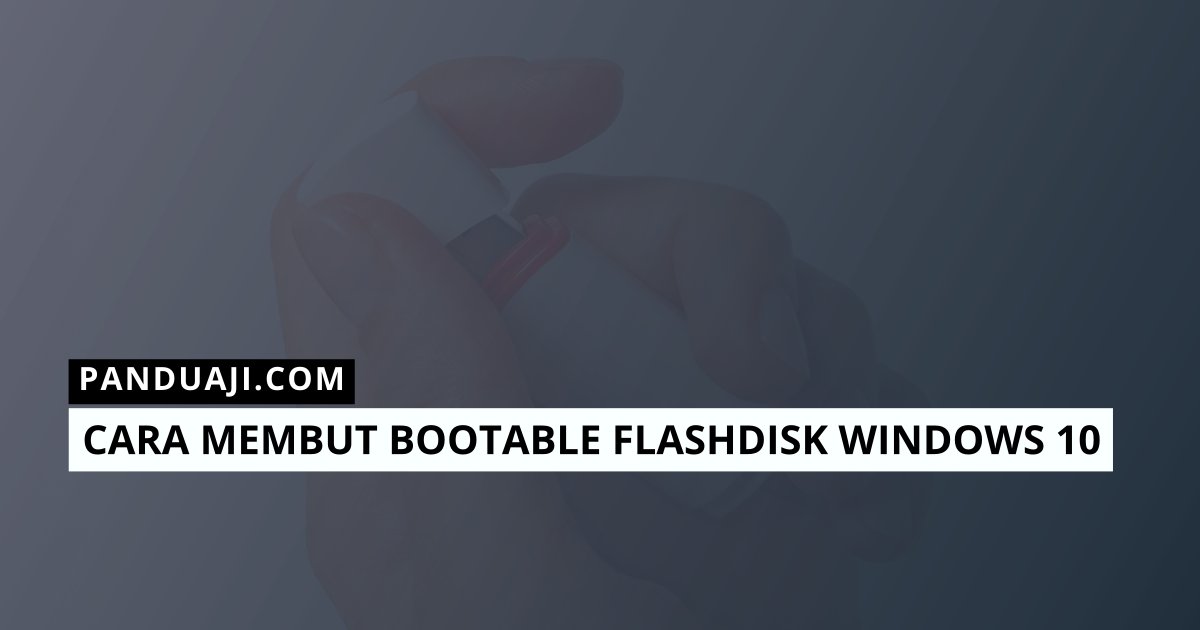
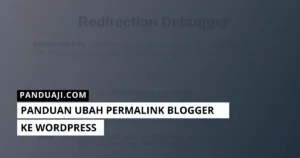

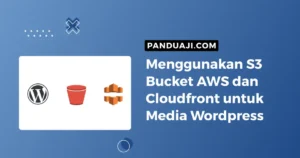
Leave a Comment